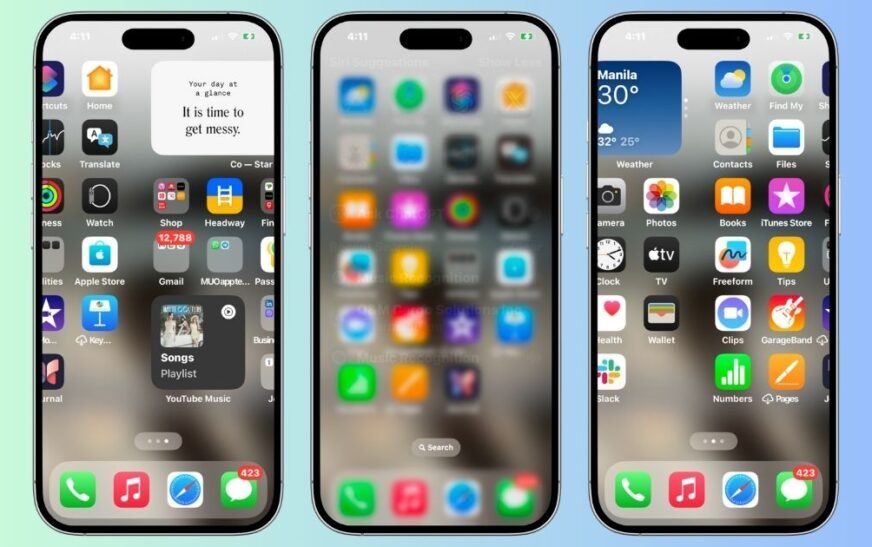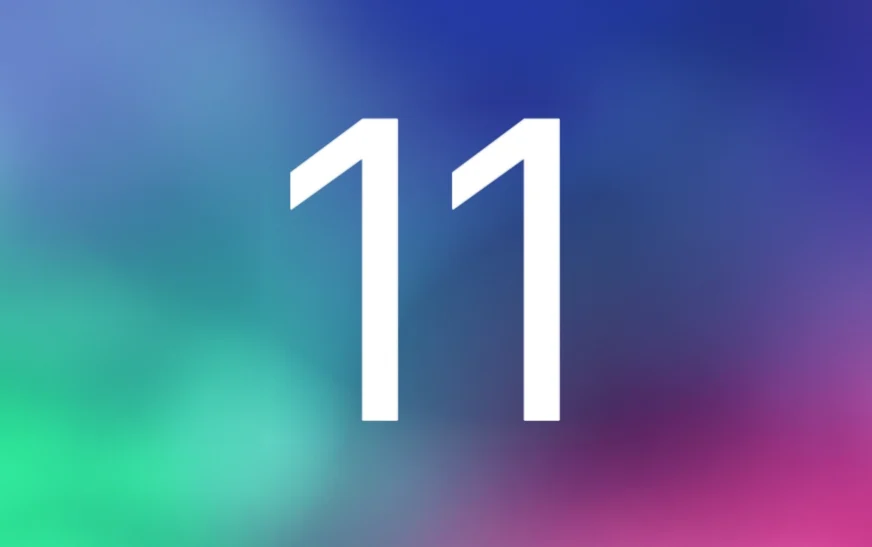L’iPhone 15 Pro, alimenté par la puce A17 Pro et l’écran ProMotion, promet une expérience fluide, quel que soit le nombre d’applications que vous lancez, sans décalage ni gel. Il s’agit d’un modèle phare conçu pour les processus mobiles intensifs. Compte tenu de ces grandes promesses, vous pourriez avoir l’impression qu’Apple vous a trompé si votre tout nouvel appareil commence à vous sembler lent. Vous avez payé un prix élevé pour un modèle soi-disant premium. Naturellement, le hoquet est injuste.
Mais avant de vous rendre à l’Apple Store le plus proche pour demander un remboursement, prenez un moment pour résoudre le problème. Les problèmes de réactivité proviennent souvent de mauvaises configurations mineures ou de problèmes facilement réparables. Avec les bonnes étapes, vous pouvez identifier la cause et restaurer la fonctionnalité en quelques minutes. Voici tout ce que vous devez savoir.
Pourquoi l’écran de mon iPhone 15 est-il défectueux ?
Votre iPhone peut commencer à prendre du retard s’il manque d’espace de stockage, si l’activité des applications en arrière-plan est activée pour toutes les applications, si vous utilisez une version iOS boguée ou si le mode faible consommation interfère avec les processus. Des problèmes apparaissent généralement lors du défilement d’applications riches en graphiques (par exemple, Facebook ou YouTube). Vous remarquerez peut-être également des retards lorsque vous appuyez pour réactiver l’appareil ou lorsque vous naviguez dans différentes parties de l’application Paramètres.
Comment réparer l’écran en retard et gelé de l’iPhone 15 Pro
1. Fermez les applications en arrière-plan
Temps nécessaire : 2 minutes
Les processus en arrière-plan consomment des cycles de RAM et de processeur même lorsqu’ils ne sont pas utilisés activement. La puce A17 Pro est puissante, mais un multitâche excessif peut gêner les performances, retarder la réactivité tactile et bégayer les animations. Pour libérer des ressources système, fermez les applications en arrière-plan et désactivez l’actualisation des applications en arrière-plan. Votre téléphone peut ensuite hiérarchiser les tâches plus efficacement.
- Faites glisser votre doigt depuis le bas de l’écran, faites une pause au milieu pour ouvrir le Carrousel d’applicationset fermez toutes les applications inactives.
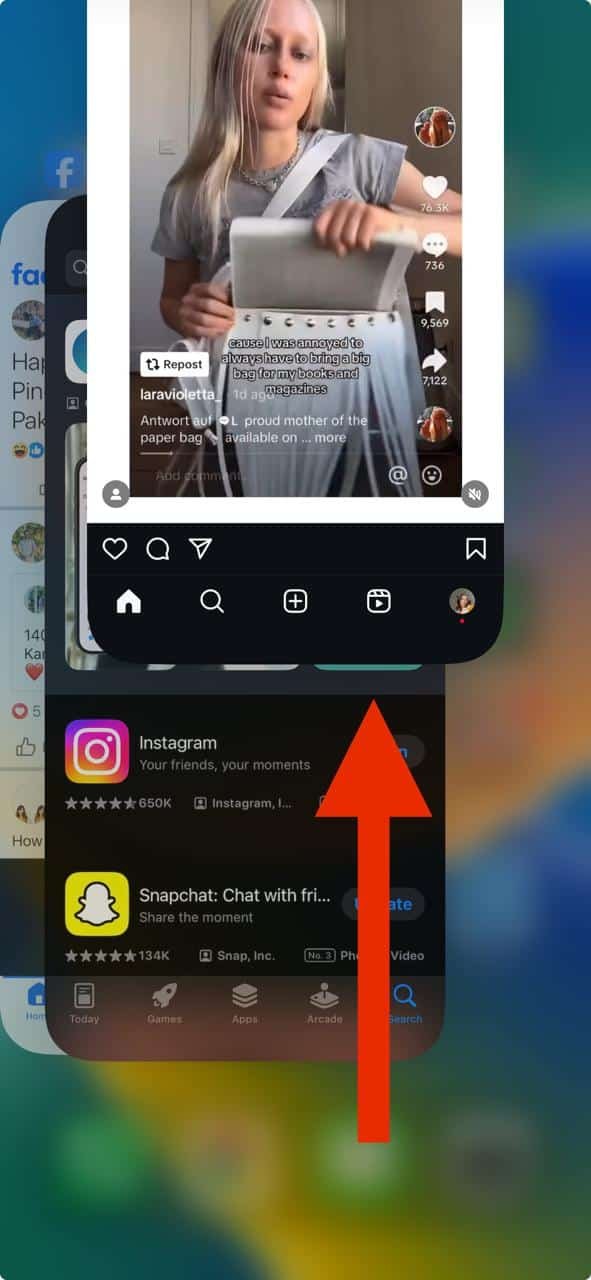
- Ensuite, allez à Paramètres > Général > Actualisation de l’application en arrière-plan.
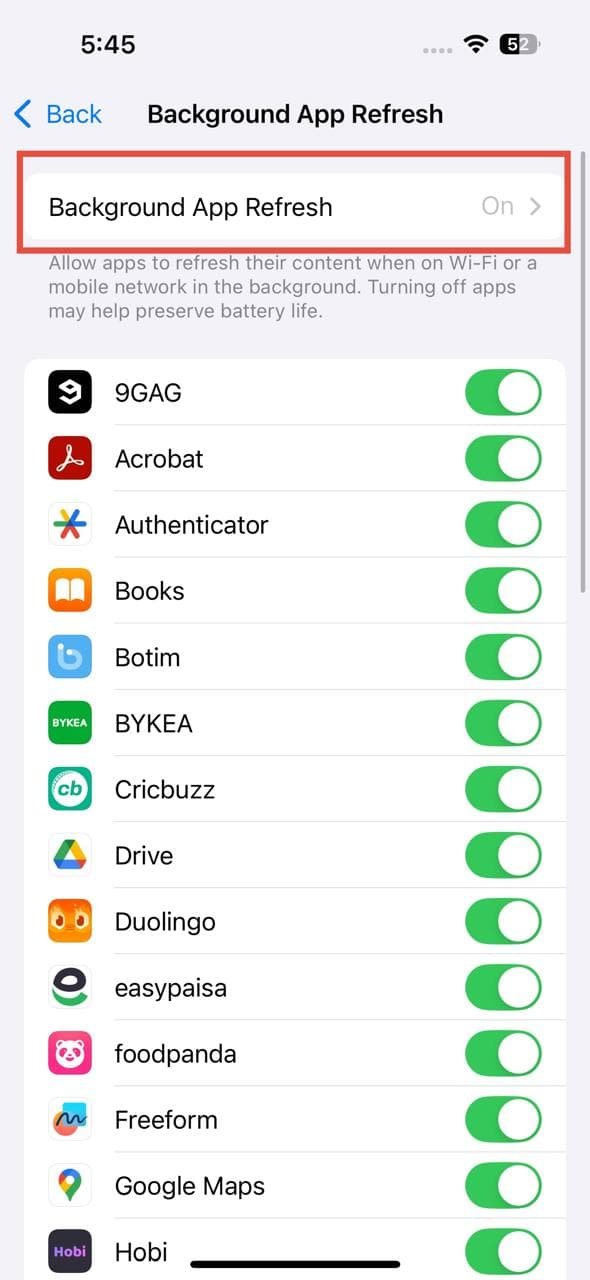
- Désactiver Actualisation de l’application en arrière-plan pour les applications gourmandes en RAM, ou désactivez-le complètement.
2. Libérez du stockage
Votre iPhone ne peut pas allouer d’espace pour les opérations du système s’il manque déjà de stockage. Il lancera les applications et répondra aux commandes beaucoup plus lentement. Essayez de supprimer les fichiers volumineux et inutilisés (ou développez votre plan de stockage) pour reprendre efficacement les fonctions nécessaires.
- Ouvrir Paramètres > Général > Stockage iPhone.
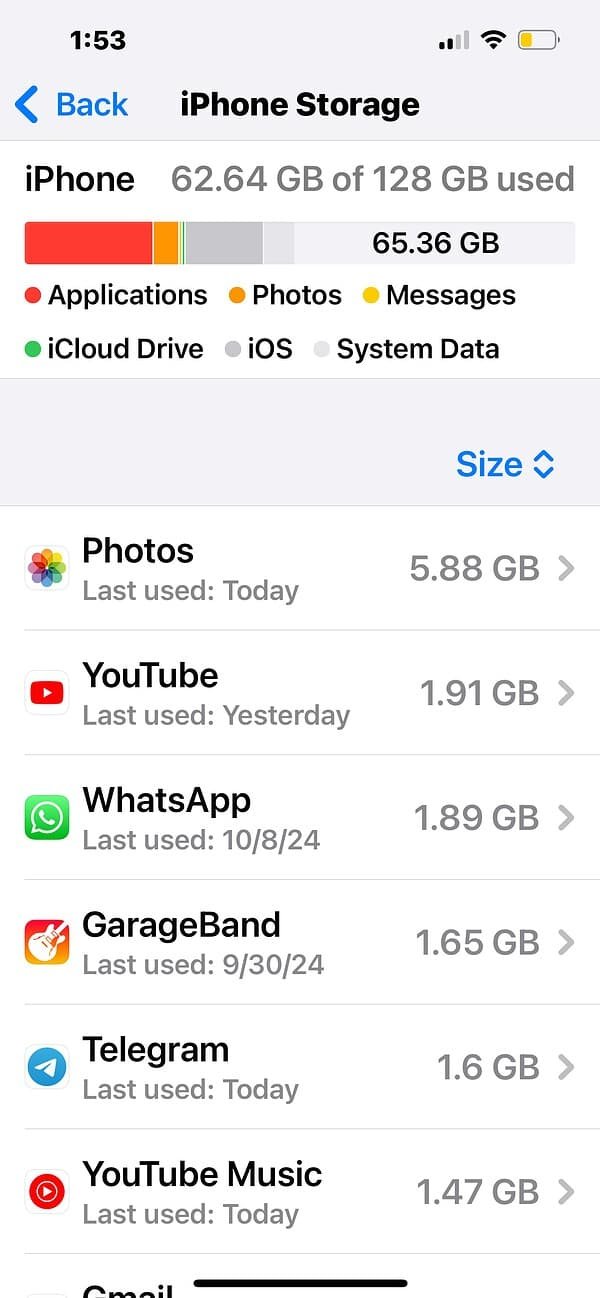
- Passez en revue la liste des applications et supprimez celles qui occupent trop d’espace.
- Utilisez le Décharger les applications inutilisées option pour supprimer des applications sans perdre leurs données.
- Supprimez les anciennes vidéos, photos ou pièces jointes volumineuses dans Messages.
NOTE
Pour effacer votre stockage iCloud, accédez à Paramètres > (Votre identifiant Apple) > iCloud.
3. Supprimer les processus lourds
Les applications gourmandes en ressources comme les jeux vidéo ou les éditeurs multimédia sollicitent fortement le CPU et le GPU, même en arrière-plan. Les applications mal optimisées peuvent également utiliser des cycles d’alimentation excessifs. Tous ces processus empêcheront votre iPhone de répondre correctement aux entrées tactiles. Fermez-les (ou supprimez-les, si possible) pendant le dépannage.
- Aller à Paramètres > Batterie.
- Passez en revue le Utilisation de la batterie par application liste pour identifier les applications consommant le plus de ressources.
- Fermez ces applications à partir du sélecteur d’applications ou désinstallez-les si elles sont inutiles.
4. Désactivez le VPN
Oui, les VPN redirigent le trafic réseau et chiffrent les données. Cependant, ils introduisent également de la latence à la fois dans les tâches dépendantes d’Internet et dans les opérations en arrière-plan au niveau du système. Un traitement supplémentaire peut ralentir la réactivité aux entrées d’application et tactiles. Vérifiez si le désactiver restaure les fonctionnalités du système.
- Ouvrir Paramètres > VPN et gestion des appareils.
- Appuyez sur l’actif Profil VPN et désactivez-le.
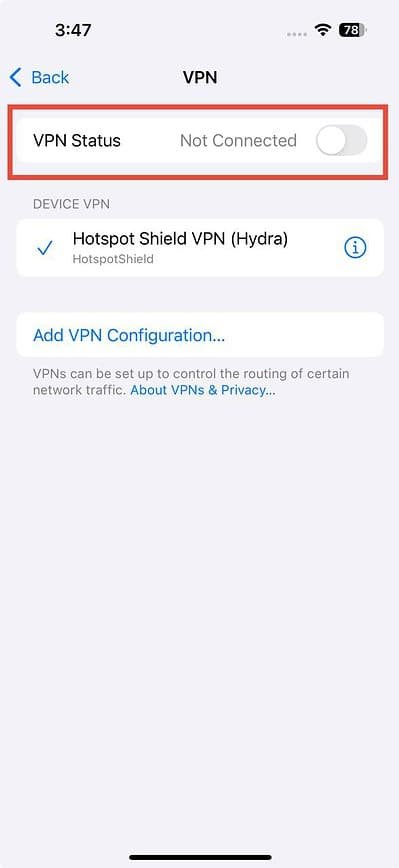
5. Désactivez le mode faible consommation
Le mode faible consommation réduit intentionnellement les performances pour économiser la batterie, limitant ainsi les capacités du processeur et du GPU. Il réduit les taux de rafraîchissement de l’affichage et restreint les activités en arrière-plan. Bien qu’économe en énergie, il peut interférer avec la réactivité tactile et la fluidité de l’écran.
- Ouvrir Paramètres > Batterie.
- Désactiver Mode faible consommation.
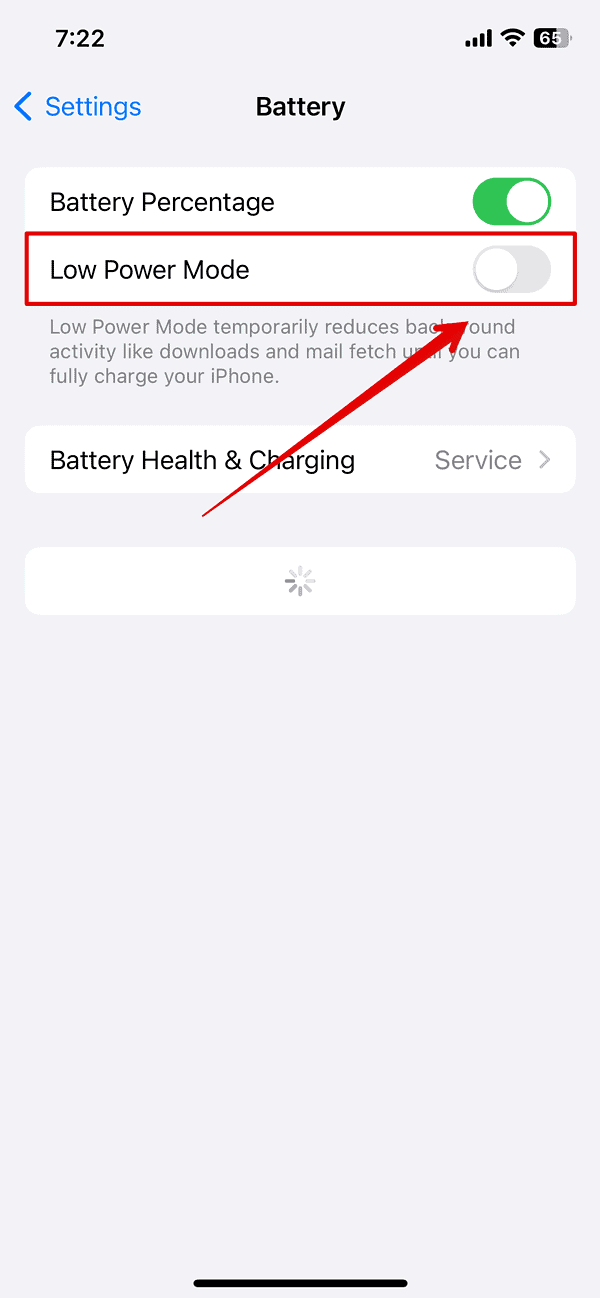
6. Mettre à jour iOS
Vous utilisez peut-être une version obsolète d’iOS 18. Si le retard est un problème connu sur des modèles d’iPhone spécifiques, Apple publiera (ou a publié) la mise à jour du correctif nécessaire. Installez la dernière version stable d’iOS disponible dans votre région.
- Aller à Paramètres > Général > Mise à jour du logiciel.
- Robinet Télécharger et installer si une mise à jour est disponible.
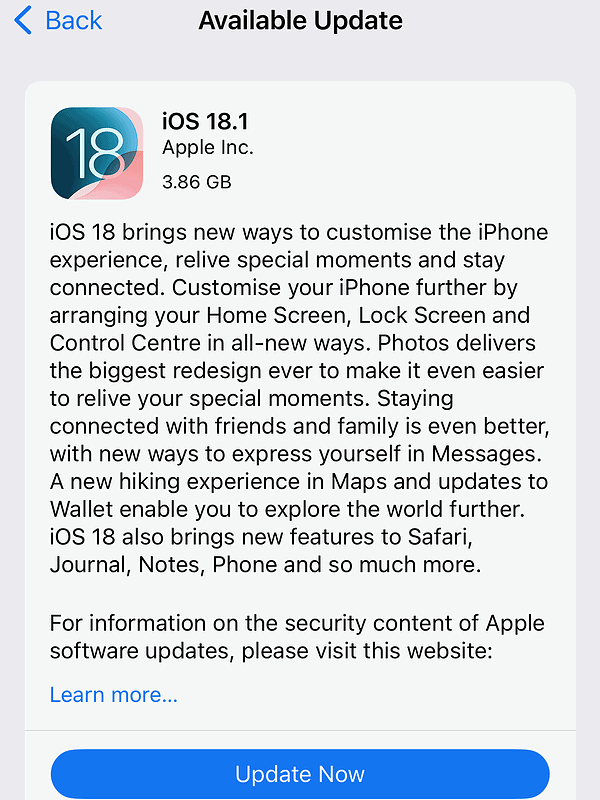
- Redémarrez votre iPhone après la mise à jour pour appliquer les modifications.
7. Laissez votre iPhone se reposer
À ce stade, vous effectuez probablement déjà un dépannage depuis quelques minutes. C’est une bonne idée de laisser d’abord votre appareil refroidir. Une utilisation prolongée peut augmenter sa température interne et déclencher une limitation thermique pour protéger le matériel.
- Appuyez et maintenez le Bouton latéral et soit Bouton de volumen.
- Faites glisser pour éteindre.
- Attendez au moins 15 à 20 minutes avant de le rallumer.
8. Réinitialisation d’usine
Malheureusement, le dernier recours est une réinitialisation d’usine. C’est un moyen radical de résoudre toute mauvaise configuration ou tout bug caché qui draine les ressources de votre iPhone. N’oubliez pas de sauvegarder votre appareil au préalable.
- Aller à Paramètres > Général > Transférer ou réinitialiser l’iPhone.
- Sélectionner Effacer tout le contenu et les paramètres.
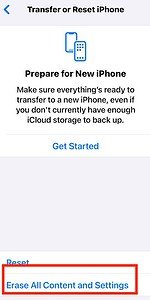
- Entrez votre mot de passe et Identifiant Apple mot de passe à confirmer.
- Après la réinitialisation, restaurez depuis votre compte iCloud.
Contact Assistance Apple si les problèmes persistent. Si votre iPhone est toujours sous garantie, vous n’aurez rien à débourser pour défauts de fabrication.